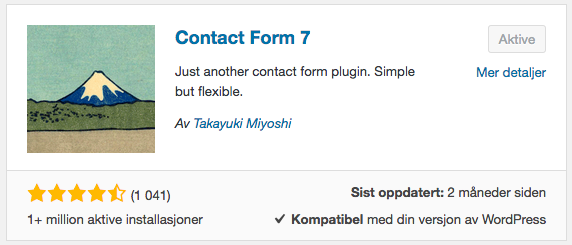Med denne enkle wordpress utvidelsen er det veldig enkelt å lage kontaktskjema, bestillingsskjema eller lignende i WordPress. Slik gjør du det.
For at leserne skal kunne ta kontakt med deg, bestille noe fra deg eller lignende er det veldig greit å ha et kontaktskjema på bloggen din. Dette er heldigvis veldig enkelt å få til med utvidelsen «Conact form 7»
1. Last ned «Conact Form 7»
Dette er den desidert mest kjente og brukte utvidelsen for kontaktskjema du finner der ute. Du kan sikkert også finne mange andre, men denne gjør uansett nytten. Søk den opp under «Utvidelser» (Evt. Plugins hvis du har engelsk wordpress). Etter å ha søkt den opp trykker du rett og slett på «Last ned» og deretter «Aktiverer» den.
2. Lag ditt første kontaktskjema
Etter at du har aktivert utvidelsen vil det dukke opp en liten konvolutt og «Kontakt» i menyen på kontrollpanelet ditt. Klikk på denne og du er i gang med å konfiguerere ditt første kontaktskjema.
Her ligger det allerede et eksempel på et helt enkelt kontaktskjema. Dette skal i mange tilfeller duge for et helt vanlig kontaktskjema, men du kan selvsagt også legge til felt (Se over skjemafeltet). Frykt ikke kodingen, dette er er veldig intuitivt når du prøver deg fram, bare klikk på hvilke felt du vil ha inn og vipps dukker de opp. Husk å lagre!
Tips: Koden som står i blått under tittelen på skjemaet kopirer du inn der du ønsker at det skal dukke opp (F. eks på en egen kontaktside). Her kan det være lurt å kopiere den inn i en kladd og bruke «Forhåndsvisning» for å se hvordan kontaktskjemaet ser ut mens du redigerer i det.
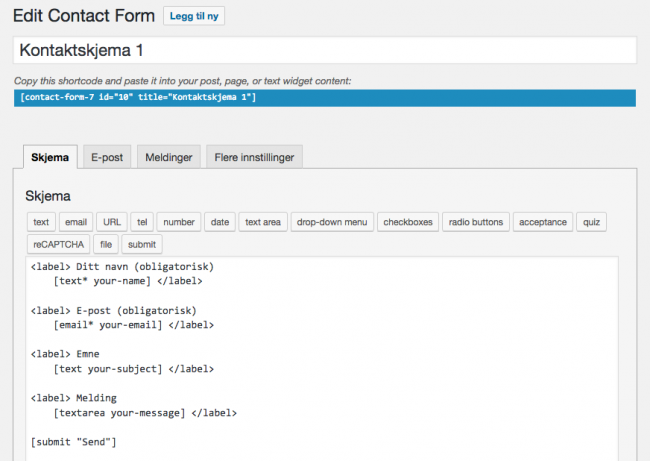
3. Konfigurer mottak av e-post
Når du er fornøyd med kontaktskjemaet ditt er du klar for neste (viktige) steg, nemlig å sette opp hvordan e-posten du får tilsendt skal se ut.
Klikk på fanen «E-post» så får du opp innstillingene under. Her bestemmer du hvilken e-post kontaktskjemaet skal sendes til, hva som skal stå i emnefeltet ogtekstfeltet. Her bruker du kodene for feltene og plasserer de slik du ønsker å få informasjonen. Husk å lagre!
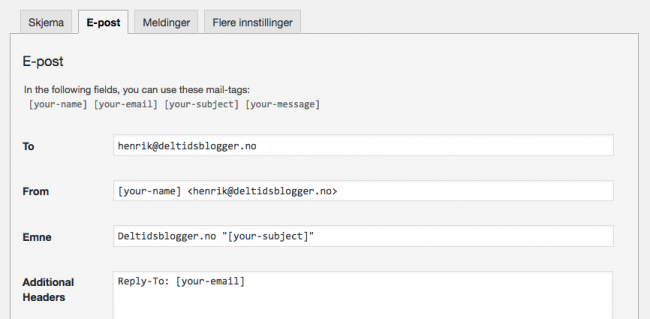
4. Sett opp kontaktskjemaet på en side
Nå har du et ferdig kontaktskjema, da gjenstår det bare å lime det inn der du ønsker å ha det. Du kopierer enkelt og greit koden for skjemaet (I blått) og limer det inn der du ønsker. Husk å teste skjemaet og mottak av e-post så du ser at alt er slik du ønsker å ha det.